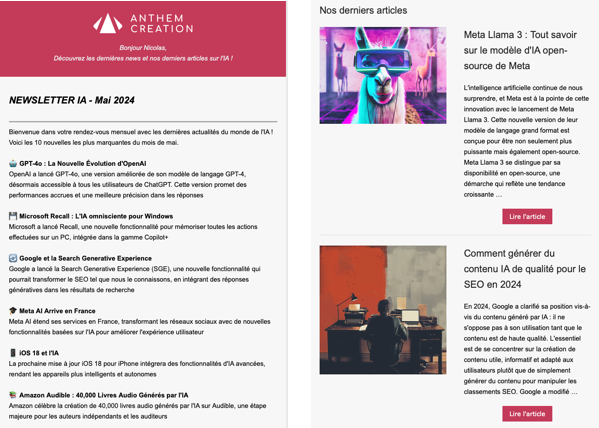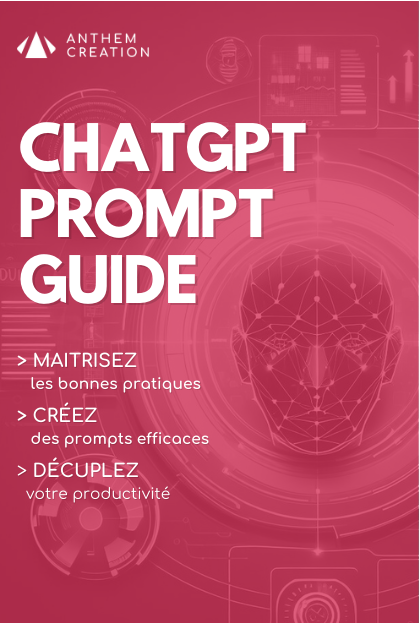Cursor AI est en train de révolutionner le développement logiciel en intégrant l’intelligence artificielle de façon fluide dans l’éditeur de code. L’application allie la puissance des chatbots IA et d’un éditeur de code avancé, permettant à quiconque de créer des applications simplement à partir d’un prompt textuel. Cursor AI promet d’accélérer votre productivité en transformant vos idées en code fonctionnel en quelques heures seulement.
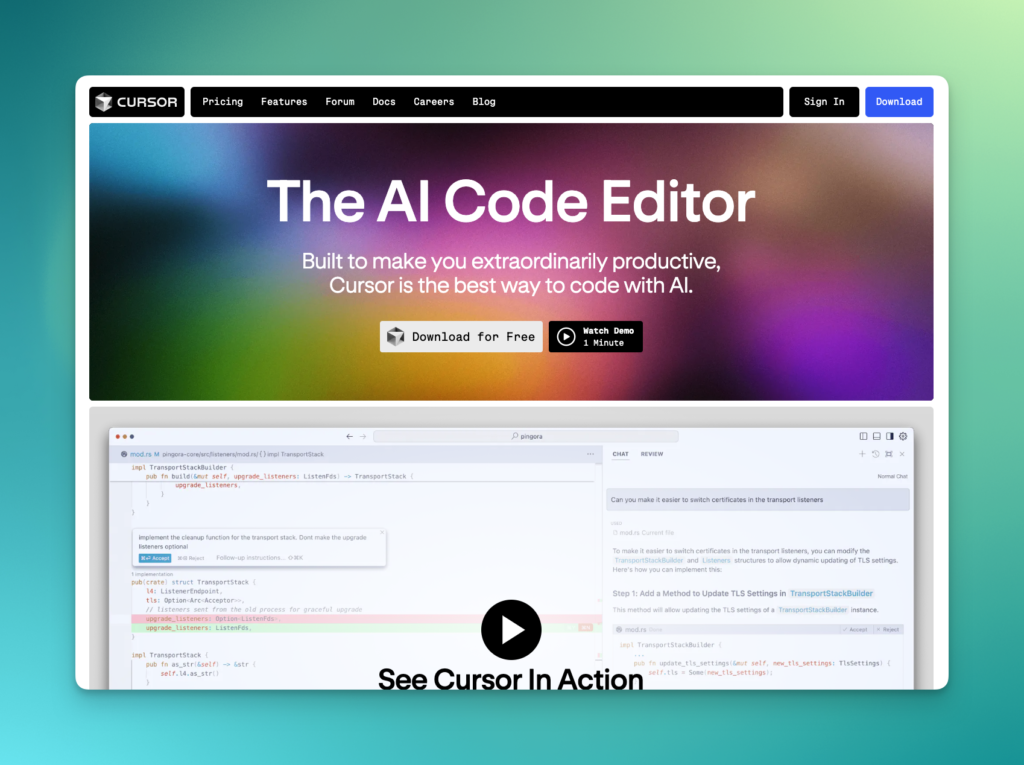
Fonctionnalités clés de Cursor AI
Composer : Une approche collaborative de la programmation
La fonctionnalité Composer est l’un des éléments les plus puissants de Cursor AI.
Grâce à Composer, vous pouvez donner des instructions générales sur ce que vous voulez réaliser, et l’IA génère automatiquement les fichiers, composants et structures nécessaires à la création de votre projet.
Contrairement à d’autres outils d’IA qui se limitent à compléter des lignes de code, Composer comprend le contexte global de votre projet et produit un code cohérent et fonctionnel.
Chat intégré pour des interactions dynamiques
Cursor AI permet d’interagir directement avec votre code en utilisant un système de chat intégré.
Vous pouvez poser des questions, demander des explications, ou même solliciter des modifications de code en surlignant simplement la partie qui vous intéresse.
Cette fonctionnalité est idéale pour les développeurs débutants qui veulent mieux comprendre le code qu’ils écrivent.
Ajout de contextes personnalisés
Grâce à l’option d’ajout de documents externes, vous pouvez enrichir les connaissances de l’IA sur votre projet en y ajoutant des documents, des références API, ou des guides de style spécifiques.
Cela permet à Cursor AI de mieux comprendre les spécificités de votre projet et d’adapter son code en conséquence.
Comment utiliser Cursor AI ?
Installation et configuration
Téléchargez Cursor depuis le site officiel cursor.com et installez l’application sur votre machine (compatible Mac et Windows).
Lancez Cursor et connectez-vous à votre compte pour accéder à toutes les fonctionnalités.
Si vous utilisez déjà Visual Studio Code, importez vos paramètres existants, y compris les extensions et les raccourcis clavier, pour une transition fluide et une prise en main rapide de Cursor.
Fonctionnalités clés
Interface et navigation
L’interface de Cursor AI est très similaire à celle de Visual Studio Code, ce qui facilite son adoption pour les habitués. Cela inclut les différentes vues comme l’explorateur de fichiers, la recherche, et le contrôle de version.
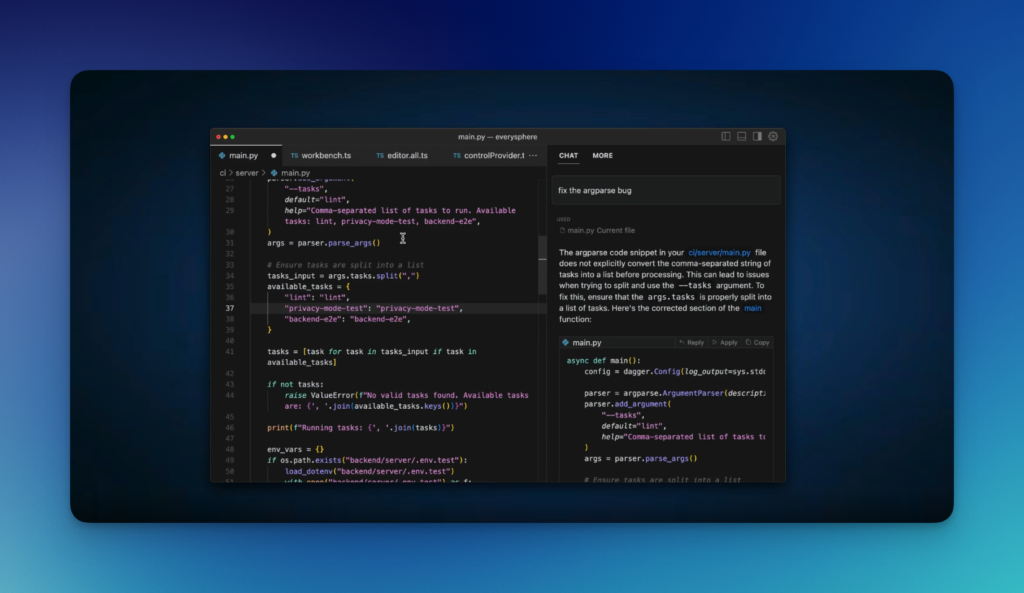
Utilisez Command + Shift + P (ou Ctrl + Shift + P sur Windows) pour ouvrir la palette de commandes et accéder rapidement aux fonctionnalités de Cursor AI.
Assistant IA intégré
Vous pouvez poser des questions, demander des explications sur des parties spécifiques de votre code, ou solliciter la génération de nouveaux segments de code.
L’IA est capable de comprendre le contexte de votre projet et de fournir des suggestions pertinentes en fonction de vos besoins.
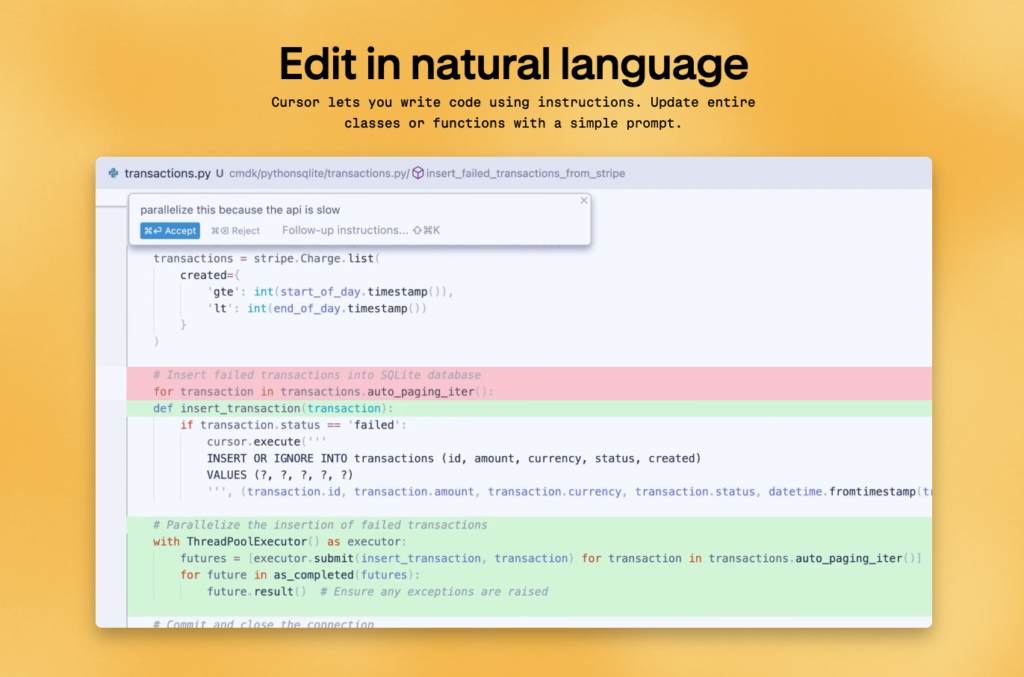
Activez l’assistant IA en appuyant sur Ctrl + K (ou Cmd + K sur Mac) ou en utilisant le chat intégré pour commencer à interagir avec l’IA.
Modèles d’IA disponibles
Cursor AI offre plusieurs modèles d’intelligence artificielle adaptés à des besoins variés :
- GPT-4o : Le modèle le plus puissant, idéal pour les tâches complexes.
- GPT-4 : Offre un bon équilibre entre performance et rapidité.
- Claude 3.5 Sonnet : Excellente compréhension du contexte de votre codebase.
- cursor-small : Modèle léger et rapide, idéal pour les tâches simples.
Édition assistée par IA
Complétion automatique
Utilisez la touche Tab pour compléter automatiquement le code suggéré par l’IA, ce qui permet d’accélérer considérablement le processus de développement.
Modifications en langage naturel
Vous pouvez demander à l’IA de modifier ou d’ajouter du code en utilisant des instructions en langage naturel, par exemple « ajouter un champ de formulaire pour l’e-mail ».
Refactorisation et optimisation
Demandez à l’IA de refactoriser ou d’optimiser des parties de votre code pour le rendre plus efficace ou conforme aux meilleures pratiques.
Personnalisation avancée
Règles pour l’IA
Accédez à Paramètres > Général > Règles pour l’IA pour personnaliser le comportement de l’IA selon vos besoins.
Vous pouvez également ajouter un fichier .cursor_rules à la racine de votre projet pour définir des règles spécifiques que l’IA suivra lors de la génération de code.
Cela permet d’assurer une cohérence avec votre style de codage et vos conventions de projet.
Mode confidentialité
Si vous souhaitez garantir que votre code reste local et ne soit pas partagé, activez le mode confidentialité dans les paramètres de Cursor AI. Ainsi, toutes les suggestions de l’IA resteront strictement sur votre machine.
Comparaison de Cursor AI avec d’autres outils de dev IA
L’essor des outils de développement assistés par l’IA a conduit à la multiplication des options disponibles sur le marché, chacune offrant des fonctionnalités uniques.
Dans cette section, nous comparerons Cursor AI à deux des principaux concurrents : GitHub Copilot et Tabnine.
| Caractéristique | Cursor AI | GitHub Copilot | Tabnine |
|---|---|---|---|
| Approche | Génération de code holistique, compréhension du projet global | Complétion de code ligne par ligne | Complétion de code basée sur des modèles formés |
| Interaction | Chat intégré, possibilité de poser des questions sur le code | Pas de chat intégré, completions contextuelles uniquement | Suggestions contextuelles basées sur l’IA |
| Planification de projet | Utilisation de fichiers de règles, prise en charge de la structure globale | Pas de fonction de planification | Pas de planification globale |
| Langages pris en charge | Large éventail (JavaScript, Python, TypeScript, etc.) | Principalement orienté JavaScript, Python | Plus de 20 langages (Java, C++, Ruby, etc.) |
| Compréhension contextuelle | Très élevée, capable de gérer plusieurs fichiers simultanément | Moyenne, limitée à la fenêtre d’édition actuelle | Élevée, mais limitée au contexte local |
| Personnalisation | Fichier cursor.rules pour personnaliser les instructions de l’IA | Personnalisation limitée | Paramétrage de modèles personnalisés |
| Fonctionnalité offline | Non, nécessite une connexion Internet | Non, fonctionne en ligne | Oui, peut fonctionner hors ligne |
| Prix | Version gratuite, abonnements à 20$/40$ par mois | Abonnement mensuel à 10$/19$/99$ | Version gratuite, options payantes à partir de 12$/mois |
| Niveau de support | Documentation complète, tutoriels intégrés, support réactif | Documentation GitHub, support limité | Documentation complète, support réactif |
Analyse des différences clés
Approche globale vs Complétion de code
Cursor AI offre une approche holistique de la génération de code, ce qui signifie qu’il ne se contente pas d’ajouter des lignes de code individuelles.
Au lieu de cela, il prend en compte l’ensemble du projet, en générant des composants, des fichiers, et en suivant les directives du développeur.
Cette approche est idéale pour les projets complexes où une vision globale est nécessaire.
GitHub Copilot, quant à lui, se concentre principalement sur la complétion de code ligne par ligne.
Il est excellent pour aider les développeurs à écrire des fonctions ou à compléter des morceaux de code, mais il n’offre pas la même profondeur de compréhension d’un projet que Cursor AI.
Tabnine adopte une approche similaire à celle de GitHub Copilot mais utilise des modèles de complétion plus variés et prend en charge davantage de langages.
Cependant, il manque également la capacité de compréhension globale que possède Cursor AI.
Interaction et collaboration
L’un des principaux atouts de Cursor AI est son système de chat intégré qui permet une interaction dynamique avec le code.
Vous pouvez poser des questions, demander des explications, ou même donner des instructions à l’IA, ce qui en fait un véritable partenaire de développement.
Cette fonctionnalité est inexistante dans GitHub Copilot et Tabnine, qui se contentent de proposer des suggestions de complétion sans permettre un dialogue avec l’utilisateur.
GitHub Copilot et Tabnine ne permettent pas ce niveau d’interactivité, limitant les développeurs à un rôle passif où ils acceptent ou rejettent les suggestions de l’IA.
Planification de projet et personnalisation
Cursor AI se démarque par sa capacité à utiliser un fichier cursor.rules, qui permet aux développeurs de définir des directives de style, des conventions de nommage, ou des exigences spécifiques au projet.
Cela donne à l’IA une meilleure compréhension des attentes du développeur et assure une cohérence dans tout le code généré.
GitHub Copilot et Tabnine ne proposent pas de fonctionnalités similaires. Ils se basent uniquement sur les modèles d’IA sous-jacents et sur le contexte immédiat du fichier de code.
Compréhension contextuelle
La compréhension contextuelle de Cursor AI est particulièrement avancée. Il peut gérer de grands projets avec plusieurs fichiers simultanément, comprenant les dépendances entre eux et adaptant le code en conséquence.
Cela rend l’outil idéal pour les développeurs travaillant sur des projets complexes qui nécessitent une coordination entre plusieurs modules ou composants.
GitHub Copilot offre une compréhension plus limitée, se focalisant uniquement sur le fichier de code actuellement ouvert. Cela signifie qu’il peut parfois manquer des informations importantes sur le projet dans son ensemble.
Tabnine offre une compréhension contextuelle modérée, mais il reste en deçà de la capacité de Cursor AI à saisir les relations entre différents fichiers.
Fonctionnalité hors ligne
Contrairement à Cursor AI et GitHub Copilot, Tabnine offre la possibilité de travailler hors ligne, ce qui peut être un avantage pour les développeurs qui travaillent dans des environnements restreints ou avec une connectivité limitée.
Support de multiples langages de programmation
Tabnine offre un support plus large en termes de langages, couvrant plus de 20 langages, ce qui en fait un choix polyvalent pour les développeurs travaillant sur divers projets.
Cursor AI et GitHub Copilot prennent également en charge plusieurs langages, mais leur couverture n’est pas aussi étendue que celle de Tabnine.
Expériences utilisateur
Cursor AI est souvent loué pour sa capacité à éduquer les utilisateurs en expliquant le code généré, ce qui en fait un excellent outil d’apprentissage pour les développeurs débutants et intermédiaires.
GitHub Copilot est apprécié pour son intégration fluide dans les environnements de développement, en particulier Visual Studio Code, et pour sa capacité à accélérer la complétion de tâches récurrentes.
Tabnine est reconnu pour sa simplicité d’utilisation et sa capacité à offrir des suggestions contextuelles précises, bien qu’il soit moins performant en matière de compréhension de projet global.
Conseils et astuces pour une meilleure utilisation de Cursor AI
Pour tirer pleinement parti de Cursor AI et améliorer votre productivité en tant que développeur, il est important d’adopter des méthodes et des astuces qui optimisent l’utilisation de cet outil puissant.
Voici quelques conseils pour vous aider à maximiser l’efficacité de Cursor AI et à obtenir des résultats plus professionnels.
Planifiez avant de commencer
Avant de plonger dans la création de votre projet, prenez le temps de planifier ce que vous voulez construire. Faites des esquisses, dessinez des wireframes, ou utilisez des outils comme Figma ou Paint pour clarifier votre vision.
Cela permettra à Cursor AI de mieux comprendre vos intentions et de produire un code plus pertinent.
Utilisez les fichiers de règles Cursor
Créez un fichier de règles cursor.rules à la racine de votre projet.
Ce fichier permet de définir des directives spécifiques pour l’IA, telles que les conventions de nommage, le style de code, ou les exigences de documentation.
Vous pouvez trouver des modèles de fichiers de règles sur le site cursor.directory qui couvrent différents langages et frameworks.
Donnez des instructions claires et détaillées
Soyez précis dans vos prompts : Lorsque vous utilisez Cursor AI, essayez d’être aussi clair et spécifique que possible dans les instructions que vous fournissez.
Par exemple, au lieu de dire simplement « créer une page d’accueil », indiquez les sections que vous souhaitez, les composants à inclure, les styles que vous voulez appliquer, et toute autre information pertinente.
Utilisez des exemples concrets : Fournissez des exemples de ce que vous attendez en termes de structure de code, de style, ou de fonctionnalités.
Cela aidera Cursor AI à mieux comprendre vos attentes et à produire un code plus proche de ce que vous avez en tête.
Décomposez les tâches complexes en étapes plus petites. Par exemple, commencez par demander à Cursor AI de créer la structure de base d’une page avant de lui demander d’ajouter des composants ou des fonctionnalités spécifiques.
Tirez parti du fichier cursor.rules pour la personnalisation
Définissez des conventions de codage : En créant un fichier cursor.rules à la racine de votre projet, vous pouvez définir des règles et des conventions de codage que Cursor AI suivra lors de la génération de code.
Cela permet d’assurer une cohérence et une uniformité dans l’ensemble de votre projet, ce qui est particulièrement utile lorsque vous travaillez en équipe.
Utilisez des templates prédéfinis : Si vous n’êtes pas sûr des meilleures pratiques à inclure dans vos règles, consultez des modèles prédéfinis sur cursor.directory.
Adaptez-les à vos besoins spécifiques pour obtenir un code bien structuré et conforme aux normes de votre entreprise ou projet.
Testez et ajustez régulièrement votre fichier cursor.rules pour affiner le comportement de l’IA et garantir qu’il correspond toujours à vos besoins.
Intégrez les raccourcis clavier dans votre flux de travail
Maîtrisez les principaux raccourcis : Apprendre les raccourcis comme Ctrl + K (ou Cmd + K sur Mac) pour ouvrir le Composer, Ctrl + L (ou Cmd + L) pour accéder au chat général, ou Ctrl + Shift + I pour le Composer élargi, peut grandement accélérer votre flux de travail.
L’utilisation de ces raccourcis permet de gagner du temps et d’interagir avec Cursor AI sans interrompre votre processus de développement.
Écrivez une liste des raccourcis les plus couramment utilisés et affichez-la près de votre espace de travail jusqu’à ce qu’ils deviennent une seconde nature.
Demandez des explications pour apprendre et améliorer vos compétences
Utilisez Cursor AI comme un mentor : Lorsque vous travaillez avec du code généré, prenez l’habitude de demander à Cursor AI des explications sur les parties que vous ne comprenez pas.
Cela vous aidera à mieux comprendre les concepts de programmation, les bonnes pratiques, et les choix de l’IA en matière de conception de code.
Expérimentez des alternatives : N’hésitez pas à demander à Cursor AI de proposer d’autres manières de résoudre un problème ou d’améliorer une fonctionnalité existante.
Cela peut élargir votre connaissance des différentes approches de programmation et vous aider à choisir les solutions les plus efficaces.
Si vous êtes débutant, utilisez Cursor AI pour créer de petits projets et demandez des explications à chaque étape. Cela renforcera votre apprentissage de manière progressive et pratique.
Travaillez en collaboration avec l’IA pour les projets complexes
Faites preuve de patience : Pour les projets plus importants, évitez de donner des instructions trop longues ou complexes d’un seul coup.
Divisez le projet en étapes plus petites et travaillez de manière itérative avec Cursor AI. Cela permet à l’IA de mieux comprendre le contexte et de produire un code plus précis.
Effectuez des vérifications régulières : Même si Cursor AI est très performant, il peut parfois produire du code qui n’est pas parfaitement optimisé ou qui comporte des erreurs.
Prenez le temps de vérifier chaque morceau de code généré, de le tester, et de l’améliorer si nécessaire.
Combinez Cursor AI avec des outils d’analyse de code statique pour repérer les erreurs ou les incohérences qui pourraient passer inaperçues.
Utilisez l’intégration de documents pour un contexte supplémentaire
Ajoutez des documents de référence : Lorsque vous travaillez sur des projets complexes, enrichissez Cursor AI en ajoutant des documents de référence tels que des guides de style, des spécifications d’API, ou des manuels techniques.
Cela permet à l’IA d’avoir un contexte supplémentaire et d’adapter son code en fonction des exigences spécifiques de votre projet.
Lorsque vous commencez un nouveau projet, prenez quelques minutes pour configurer les documents et ressources nécessaires afin d’optimiser le comportement de Cursor AI dès le départ.
Combinez Cursor AI avec d’autres outils d’IA pour de meilleures performances
Ne vous limitez pas à Cursor AI : Si vous êtes confronté à des problèmes que Cursor AI ne parvient pas à résoudre, essayez de solliciter d’autres outils d’IA comme Claude, ChatGPT, ou même GPT-4.
Ces outils peuvent fournir des solutions alternatives ou des explications supplémentaires, enrichissant ainsi votre processus de développement.
Lorsque vous utilisez plusieurs outils d’IA, gardez une trace des réponses fournies par chacun pour les comparer et choisir la solution la plus efficace.
Organisez vos projets de manière professionnelle
Divisez votre projet en composants réutilisables : Lorsque vous travaillez sur des projets de grande envergure, veillez à structurer votre code en composants réutilisables et bien définis.
Demandez à Cursor AI de créer des composants séparés pour chaque fonctionnalité, ce qui facilitera la maintenance et la scalabilité de votre projet.
N’oubliez pas d’inclure des commentaires explicatifs dans chaque composant, afin de faciliter la compréhension pour les membres de l’équipe qui pourraient travailler sur le projet à l’avenir.
Tirez parti des fonctionnalités d’apprentissage automatique pour affiner Cursor AI
Apprenez des suggestions de Cursor AI : Prenez note des modèles et des solutions que Cursor AI propose, puis utilisez-les comme base pour affiner vos propres compétences en développement.
Plus vous interagissez avec l’outil, mieux il comprendra vos préférences et s’adaptera à votre style de programmation.
Adaptez les suggestions de Cursor AI pour en faire votre propre style de code, en incorporant les meilleures pratiques que vous apprenez au fil du temps.
Restez à jour avec les mises à jour et les nouvelles fonctionnalités
Suivez les mises à jour de Cursor AI : Les outils d’IA évoluent rapidement, et Cursor AI ne fait pas exception.
Assurez-vous de rester informé des nouvelles fonctionnalités, des mises à jour et des améliorations pour profiter pleinement de toutes les capacités de l’outil.
Rejoignez des communautés en ligne ou des forums dédiés à Cursor AI pour échanger des astuces, des retours d’expérience, et des conseils pratiques avec d’autres utilisateurs.
Cursor AI transforme l’expérience de développement en combinant un éditeur de code puissant avec une intelligence artificielle avancée.
En maîtrisant ses fonctionnalités et en l’adaptant à vos besoins spécifiques, vous pouvez considérablement améliorer votre productivité et la qualité de votre code.
Que vous soyez un développeur débutant ou expérimenté, Cursor AI est un outil incontournable pour créer des applications plus rapidement et plus efficacement.
NEWSLETTER IA
Restez en veille sur l'IA avec notre Newsletter
Tous les mois, les news de l'IA et nos derniers articles, directement dans votre boite mail
AUDIT IA GRATUIT
Découvrez comment l'IA peut transformer votre business en 30 secondes
⚡ Résultats immédiats
???? Conseils personnalisés
???? 100% Gratuit
Autres articles à découvrir
AutoGen de Microsoft : l’IA Multi-Agents Expliquée
Qu’est-ce qu’AutoGen? AutoGen n’est pas simplement un autre outil dans l’arsenal technologique de Microsoft. C’est une révolution en matière de modèles de langage à grande échelle. À première vue, AutoGen …
Comment générer des images ultra réalistes en local avec Flux.1 ?
Utiliser Flux.1 en local est une excellente option pour ceux qui cherchent à exploiter toute la puissance de ce modèle de génération d’images IA sans dépendre d’une plateforme en ligne. …
Comparatif entre GPT-4o et GPT-4o-mini : Quel modèle IA choisir ?
OpenAI a récemment introduit deux nouveaux modèles qui suscitent beaucoup d’intérêt : GPT-4o et GPT-4o-mini. Bien que ces modèles partagent une même base technologique, ils sont conçus pour répondre à …